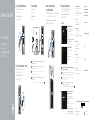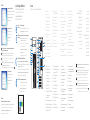Dell Precision Tower 3620
Quick Start Guide
Οδηγός γρήγορης έναρξης
Guia de iniciação rápida
Краткое руководство по началу работы
הריהמ הלחתה ךירדמ
5
Finish operating system setup
Τελειώστε τη ρύθμιση του λειτουργικού συστήματος
Terminar a configuração do sistema operativo
Завершите настройку операционной системы
הלעפהה תכרעמ תנקתה תא םייס
Enable security and updates
Ενεργοποιήστε τις ρυθμίσεις για την
ασφάλεια και τις ενημερώσεις
Ativar as funcionalidades de segurança
e atualizações
Включите службы обеспечения безопасности
и автоматического обновления
םינוכדעו החטבא רשפא
Connect to your network
Σύνδεση στο δίκτυό σας
Estabelecer ligação à rede
Подключитесь к сети
תשרל רבחתה
NOTE: If you are connecting to a secured wireless network, enter the password for the
wireless network access when prompted.
ΣΗΜΕΙΩΣΗ: Αν πρόκειται να συνδεθείτε σε ασφαλές ασύρματο δίκτυο, πληκτρολογήστε τον
κωδικό πρόσβασης στο ασύρματο δίκτυο όταν παρουσιαστεί η σχετική προτροπή.
NOTA: Se precisar conetar-se a uma rede sem fios segura, insira a palavra passe para
aceder à rede sem fios quando solicitado.
ПРИМЕЧАНИЕ.
В случае подключения к защищенной беспроводной сети при появлении
подсказки введите пароль для доступа к беспроводной сети.
.ךכל שרדנ התאשכ תיטוחלאה תשרל הסינכל המסיס סנכה ,תחטבואמ תיטוחלא תשרל רבחתמ התא םא :הרעה
Sign in to your Microsoft account
orcreate alocal account
Συνδεθείτε στον λογαριασμό σας
στη Microsoft ή δημιουργήστε τοπικό
λογαριασμό
Iniciar sessão numa conta Microsoft ou
criar uma conta local
Войдите в учетную запись Microsoft или
создайте локальную учетную запись
ימוקמ ןובשח רוצ וא ךלש Microsoft ןובשחל סנכיה
Windows 8.1
Connect the keyboard and mouse
Συνδέστε το πληκτρολόγιο και το ποντίκι
Ligar o teclado e o rato
Подсоедините клавиатуру и мышь
רבכעה תאו תדלקמה תא רבח
Connect the network cable — optional
Συνδέστε το καλώδιο δικτύου — προαιρετικά
Ligar o cabo de rede — opcional
Подсоедините сетевой кабель (опция)
ילנויצפוא — תשרה לבכ תא רבח
Connect the power cable and
press the power button
Συνδέστε το καλώδιο τροφοδοσίας και πιέστε το κουμπί λειτουργίας
Ligar o cabo de alimentação e premir o botão Ligar
Подсоедините кабель питания и нажмите кнопку питания
הלעפהה ןצחל לע ץחלו למשחה לבכ תא רבח
Connect the display
Συνδέστε την οθόνη
Ligar o monitor
Подключите дисплей
גצה תא רבח
1
2
43
NOTE: If you ordered your computer with a discrete graphics card, connectthe display to
the discrete graphics card.
ΣΗΜΕΙΩΣΗ: Αν παραγγείλατε τον υπολογιστή σας με χωριστή κάρτα γραφικών, συνδέστε την
οθόνη στη χωριστή κάρτα γραφικών.
NOTA: Caso tenha encomendado o computador com uma placa gráfica separada,
ligue o monitor à placa gráfica separada.
ПРИМЕЧАНИЕ. Если вы заказали компьютер с дискретной видеокартой, подключите дисплей к
дискретной видеокарте.
.דרפנה יפרגה סיטרכל גצה תא רבח ,דרפנ יפרג סיטרכ םע בשחמה תא תנמזה םא :הרעה
Printed in China.
2015-08
Product support and manuals
Υποστήριξη και εγχειρίδια προϊόντων
Suporte de produtos e manuais
Техническая поддержка и руководства по продуктам
רצומל םיכירדמו הכימת
Dell.com/support
Dell.com/support/manuals
Dell.com/support/windows
Dell.com/support/linux
Contact Dell
Επικοινωνία με την Dell | Contactar a Dell
Обратитесь в компанию Dell
| Dell לא הנפ
Dell.com/contactdell
Regulatory and safety
Ρυθμιστικοί φορείς και ασφάλεια
Regulamentos e segurança
Соответствие стандартам и технике безопасности
תוחיטבו תונקת
Dell.com/regulatory_compliance
Regulatory model
Μοντέλο κατά τους ρυθμιστικούς φορείς
Modelo regulamentar
Нормативный номер модели
הניקת םגד
D13M
Regulatory type
Τύπος κατά τους ρυθμιστικούς φορείς
Tipo regulamentar
Нормативный тип
הניקת גוס
D13M002
Computer model
Μοντέλο υπολογιστή | Modelo do computador
Модель компьютера
| בשחמ םגד
Dell Precision Tower 3620
© 2015 Dell Inc.
© 2015 Microsoft Corporation.
© 2015 Canonical Ltd.

Features
Δυνατότητες | Funcionalidades |
Характеристики
| תונוכת
1. Power button
2. Optical drive
3. Optical drive (optional)
4. Headphone connector
5. Microphone connector
6. USB 3.0 connectors
7. USB 2.0 connector
8. USB 2.0 connector with
PowerShare
9. Hard-drive activity light
10. Power-supply diagnostic light
11. Power-supply diagnostic button
12. Power-cable connector
13. PS/2 mouse connector
14. PS/2 keyboard connector
15. USB 2.0 connectors
(supports ACPI S5 wake up)
16. DisplayPort connectors
17. HDMI connector
18. USB 3.0 connectors
19. Line-out connector
20. Line-in/microphone connector
21. Expansion-card slots
22. Security-cable slot
23. Padlock ring
24. Network connector
25. Serial port connector
1. Κουμπί λειτουργίας
2. Μονάδα οπτικού δίσκου
3. Μονάδα οπτικού δίσκου
(προαιρετικά)
4. Σύνδεσμος ακουστικών
5. Σύνδεσμος μικροφώνου
6. Σύνδεσμοι USB 3.0
7. Σύνδεσμος USB 2.0
8. Σύνδεσμος USB 2.0 με PowerShare
9. Λυχνία δραστηριότητας
σκληρού δίσκου
10. Διαγνωστική λυχνία τροφοδοτικού
11. Κουμπί διαγνωστικών τροφοδοτικού
12. Σύνδεσμος καλωδίου τροφοδοσίας
13. Σύνδεσμος ποντικιού PS/2
14. Σύνδεσμος πληκτρολογίου PS/2
15. Σύνδεσμοι USB 2.0 (υποστηρίζουν
αφύπνιση μέσω ACPI S5)
16. Σύνδεσμοι DisplayPort
17. Σύνδεσμος HDMI
18. Σύνδεσμοι USB 3.0
19. Σύνδεσμος εξόδου γραμμής
20. Σύνδεσμος εισόδου
γραμμής/μικροφώνου
21. Υποδοχές καρτών επέκτασης
22. Υποδοχή καλωδίου ασφαλείας
23. Κρίκος λουκέτου
24. Σύνδεσμος δικτύου
25. Σύνδεσμος σειριακής θύρας
1. Botão Ligar
2. Unidade ótica
3. Unidade ótica (opcional)
4. Conector para auscultadores
5. Conector para microfone
6. Entradas USB 3.0
7. Conector USB 2.0
8. Entrada USB 2.0 com PowerShare
9. Luz de atividade da unidade de
disco rígido
10. Luz de diagnóstico da fonte
de alimentação
11. Botão de diagnóstico da fonte
de alimentação
12. Conetor do cabo de alimentação
13. Conetor de rato PS/2
14. Conetor de teclado PS/2
15. Conetores USB 2.0
(suporta ativar ACPI S5)
16. Conetores DisplayPort
17. Entrada HDMI
18. Entradas USB 3.0
19. Conetor de saída de linha
20. Conetor de entrada de
linha/microfone
21. Ranhuras para placas de expansão
22. Ranhura do cabo de segurança
23. Anel para cadeado
24. Conetor de rede
25. Conetor de porta de série
1.
Кнопка питания
2.
Оптический дисковод
3.
Оптический дисковод (опция)
4.
Разъем для наушников
5.
Разъем для микрофона
6.
Разъемы USB 3.0
7.
Разъем USB 2.0
8.
Разъем USB 2.0 с поддержкой
функции PowerShare
9.
Индикатор работы жесткого диска
10.
Диагностический индикатор
блока питания
11.
Кнопка диагностики блока питания
12.
Разъем кабеля питания
13.
Разъем для мыши PS/2
14.
Разъем для клавиатуры PS/2
15.
Разъемы USB 2.0 (с поддержкой
активизации по интерфейсу ACPI S5)
16.
Разъем DisplayPort
17.
Разъем HDMI
18.
Разъемы USB 3.0
19.
Разъем линейного выхода
20.
Разъем линейного входа/
Разъем для микрофона
21.
Слоты для карт расширения
22.
Гнездо защитного кабеля
23.
Проушина для навесного замка
24.
Сетевой разъем
25.
Разъем последовательного порта
Set up password for Windows
Ρύθμιση κωδικού πρόσβασης για τα Windows
Configurar a palavra passe para o Windows
Установите пароль для Windows
Windows-ל המסיס רדגה
Connect to your network
Σύνδεση στο δίκτυό σας
Estabelecer ligação à rede
Подключитесь к сети
תשרל רבחתה
NOTE: If you are connecting to a secured wireless network, enter the password for the
wireless network access when prompted.
ΣΗΜΕΙΩΣΗ: Αν πρόκειται να συνδεθείτε σε ασφαλές ασύρματο δίκτυο, πληκτρολογήστε τον
κωδικό πρόσβασης στο ασύρματο δίκτυο όταν παρουσιαστεί η σχετική προτροπή.
NOTA: Se precisar conetar-se a uma rede sem fios segura, insira a palavra passe para
aceder à rede sem fios quando solicitado.
ПРИМЕЧАНИЕ. В случае подключения к защищенной беспроводной сети при появлении
подсказки введите пароль для доступа к беспроводной сети.
.ךכל שרדנ התאשכ תיטוחלאה תשרל הסינכל המסיס סנכה ,תחטבואמ תיטוחלא תשרל רבחתמ התא םא :הרעה
Protect your computer
Προστασία του υπολογιστή σας
Proteja o computador
Защитите свой компьютер
ךלש בשחמה לע ןגה
Windows 7
Ubuntu
Follow the instructions on the screen to finish setup.
Ακολουθήστε τις οδηγίες που παρουσιάζονται στην οθόνη για να τελειώσει η ρύθμιση.
Siga as instruções apresentadas no ecrã para concluir a configuração.
Для завершения установки следуйте инструкциям на экране.
.הנקתהה תא םייסל ידכ ךסמה לע תוארוהה יפל לעפ
Locate Dell apps in Windows 8.1
Εντοπισμός εφαρμογών της Dell στα Windows 8.1
Localizar as aplicações Dell no Windows 8.1
Найдите приложения Dell в Windows 8.1
Windows 8.1-ב Dell לש םימושיי רתא
Register
My Device
Register your computer
Δήλωση του υπολογιστή σας | Registar o computador
Зарегистрируйте компьютер
| ךלש בשחמה תא םושר
Dell Backup
and Recovery
Backup, recover, repair, or restore your computer
Δημιουργία αντιγράφων ασφαλείας, επισκευή
ή αποκατάσταση του υπολογιστή σας
Criar cópia de segurança, recuperação, reparação ou
restauração do computador
Резервное копирование, восстановление или
ремонт компьютера
ךלש בשחמה לש רוזחא וא ןוקית ,רוזחש ,יוביג
Dell Data Protection | Protected Workspace
Protect your computer and data from advanced malware attacks
Προστασία του υπολογιστή και των δεδομένων σας από επιθέσεις μέσω
προηγμένου κακόβουλου λογισμικού
Proteja o seu computador e os seus dados de ataques de malware avançado
Защитите компьютер и данные от воздействия вредоносных программ
תומדקתמ הקזונ תופקתה ינפמ ךלש םינותנהו בשחמה לע ןגה
SupportAssist Check and update your computer
Έλεγχος και ενημέρωση του υπολογιστή σας
Verificar e atualizar o computador
Проверяйте и обновляйте компьютер
ךלש בשחמה תא ןכדעו קודב
NOTE: An upgrade from Windows 7 32-bit to Windows 10 will require a manual installation
of the system drivers. For latest drivers, visit dell.com/support.
ΣΗΜΕΙΩΣΗ: Για αναβάθμιση από Windows 7 32-bit σε Windows 10 θα απαιτηθεί μη αυτόματη
εγκατάσταση των προγραμμάτων οδήγησης του συστήματος. Για να βρείτε τα πιο πρόσφατα
ενημερωμένα προγράμματα οδήγησης, ανατρέξτε στην ιστοσελίδα dell.com/support.
NOTA: Uma atualização do Windows 7 32-bit para o Windows 10 irá requerer uma
instalação manual das drivers do sistema. Para drivers atualizadas, vá a dell.com/support.
ПРИМЕЧАНИЕ.
При обновлении 32-разрядной версии Windows 7 до Windows 10 потребуется вручную
установить системные драйверы. Последние версии драйверов см. по адресу dell.com/support.
לש ןקתהה ילהנמ לש תינדי הנקתה תשרדנ ,Windows 10-ל Windows 7 32-bit-מ גורדש עוציבל :הרעה
.dell.com/support טנרטניאה ףדב רקב ,רתויב םיינכדעה ןקתהה ילהנמ תלבקל .תכרעמה
1 .הלעפה ןצחל
2 .יטפוא ןנוכ
3 .(ילנויצפוא) יטפוא ןנוכ
4 .תוינזוא רבחמ
5 .ןופורקימ רבחמ
6 .USB 3.0 ירבחמ
7 .USB 2.0 רבחמ
8 .PowerShare םע USB 2.0 רבחמ
9 .חישק ןנוכ לש תוליעפ תירונ
10 .םרז קפס ןוחבא תירונ
11 .םרז קפס ןוחבא ןצחל
12 .למשח לבכ רבחמ
13 .PS/2 רבכע רבחמ
14 .PS/2 תדלקמ רבחמ
15 .USB 2.0 ירבחמ
)ACPI S5 wake up-ב םיכמות )
16 . DisplayPort ירבחמ
17 .HDMI רבחמ
18 .USB 3.0 ירבחמ
19 .)Line-out) האיצי-וק רבחמ
20 .)Line-in) הסינכ-וק/ןופורקימ רבחמ
21 .הבחרה יסיטרכל םיצירח
22 .החטבא לבכ ץירח
23 .הילת לוענמ לש תעבט
24 .תשר רבחמ
25 .תירוט האיצי רבחמ
-
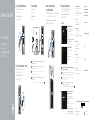 1
1
-
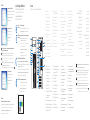 2
2
Artigos relacionados
-
Dell Precision Tower 3420 Guia rápido
-
Dell Precision Tower 3420 Guia rápido
-
Dell Precision Tower 3420 Guia rápido
-
Dell Precision Tower 3420 Guia rápido
-
Dell Precision Tower 3420 Guia rápido
-
Dell Precision Tower 3620 Manual do proprietário
-
Dell OptiPlex 3240 All-in-One Guia rápido
-
Dell Precision Tower 3620 Guia rápido